Opera Androidra: Hogyan lehet megváltoztatni az alapértelmezett keresőmotort

Változtassa meg az alapértelmezett keresőmotort az Opera Androidon, és élvezze a kedvenc lehetőségeit. Fedezze fel a leggyorsabb megoldást.
Az Androidon futó Opera böngésző egyik legfontosabb értékesítési pontja a beépített VPN funkció. Ezzel a funkcióval biztonságosan elrejtheti IP-címét és online tevékenységeit. Úgy is módosíthatja látszólagos tartózkodási helyét, hogy „Amerika”, „Ázsia” vagy „Európa” legyen.
A VPN vagy a virtuális magánhálózat egy olyan eszköz, amely titkosított hálózati kapcsolatot használ a böngészési adatok biztonságos továbbítására VPN-kiszolgálón keresztül. Ez megakadályozza az online tevékenység megfigyelését, mivel a monitor csak titkosított adatokat látna az eszköz és a VPN-kiszolgáló között, amelyek a titkosítási kulcs nélkül olvashatatlanok lennének. A VPN-ek az Ön látszólagos IP-címét is megváltoztatják a VPN-kiszolgálóéra. Ez lehetővé teheti, hogy úgy tűnjön, mintha egy másik helyen tartózkodna, ami potenciálisan lehetővé teszi a földrajzi korlátozások megkerülését, és meggátolja a hozzáférést a helyzárolt tartalomhoz.
Az Opera beépített VPN-je az alkalmazáson belüli beállításokból konfigurálható. Az alkalmazáson belüli beállítások eléréséhez először érintse meg az Opera ikont az alkalmazás jobb alsó sarkában.
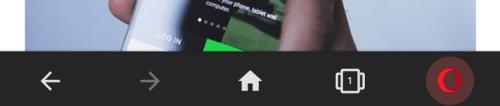
Érintse meg az Opera ikont az alkalmazás jobb alsó sarkában az alkalmazáson belüli beállítások eléréséhez.
Ezután érintse meg a „Beállítások” elemet a felugró ablaktábla alján a beállítások megnyitásához.
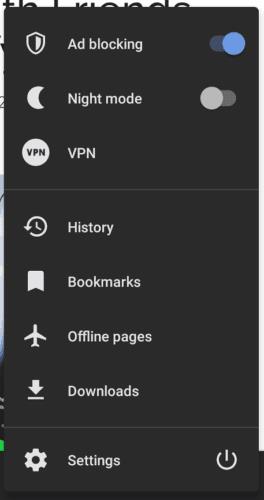
Érintse meg a „Beállítások” elemet a felugró ablaktábla alján.
A VPN engedélyezéséhez a beállításokban érintse meg a második „VPN” opció csúszkáját „Be” állásba. A VPN-beállítások konfigurálásához meg kell érintenie a „VPN” címkét.
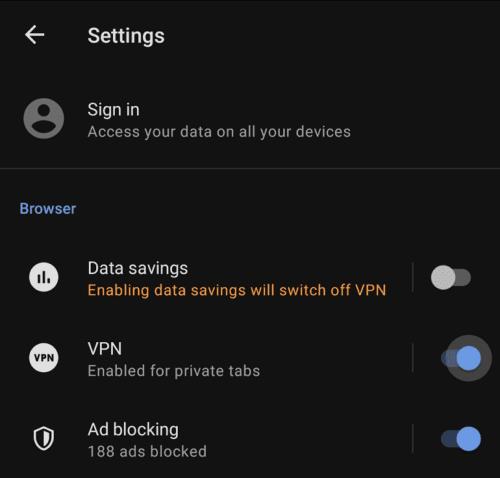
Érintse meg a „VPN” csúszkát a VPN be- és kikapcsolásához, vagy érintse meg a címkét a VPN-beállítások konfigurálásához.
A VPN-beállításokban három lehetőség van. Az első jelölőnégyzet annak beállítására szolgál, hogy a VPN az összes lapra vonatkozzon-e, ha le van tiltva, vagy kizárólag a privát lapokra, ha engedélyezve van.
A következő beállítás a Virtuális hely, amely a VPN-kiszolgáló helye. Négy lehetőség közül választhat, az „Optimal” a leggyorsabb opciót választja, és ezt kell használni, hacsak nem egy adott régióban szeretne megjelenni. A következő régiók közül választhat: „Amerika”, „Ázsia” és „Európa”.
Az utolsó lehetőség a „VPN megkerülése kereséshez”. Ezzel elkerülheti a VPN használatát a keresőmotorokhoz való csatlakozáshoz, így továbbra is helyreleváns és nyelvspecifikus keresési eredményeket kaphat.
Tipp: Ezek a beállítások csak akkor láthatók, ha a VPN csúszka engedélyezve van.
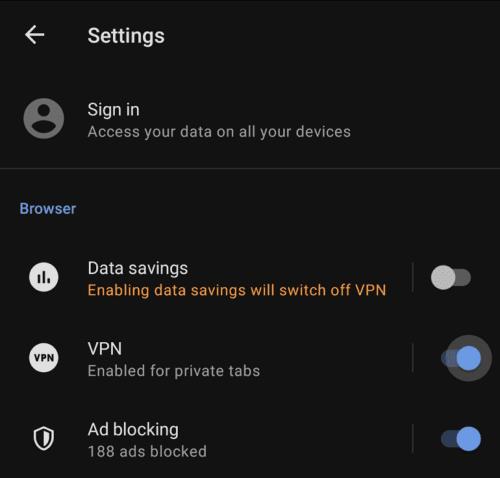
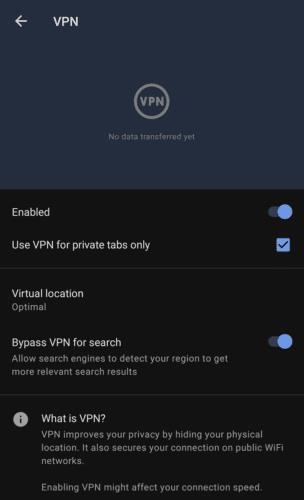
Számos VPN-beállítást konfigurálhat, ha a VPN engedélyezve van.
Változtassa meg az alapértelmezett keresőmotort az Opera Androidon, és élvezze a kedvenc lehetőségeit. Fedezze fel a leggyorsabb megoldást.
Az Android letöltési előzményeinek törlésével több tárhelyet szabadítunk fel, emellett számos más előny is van. Itt találhatók a követendő lépések.
Amikor a sütikről hall, talán a csokidarabos sütire gondol. De léteznek olyan sütik is, amelyeket böngészőkben talál, amelyek segítenek a zökkenőmentes böngészési élmény elérésében. A cikk bemutatja, hogyan lehet beállítani a süti preferenciákat az Opera böngészőben Androidon.
A hirdetések hasznosak lehetnek, mivel tájékoztatnak az Ön számára releváns ajánlatokról és szolgáltatásokról. De néha túlzottan zavaróvá válhatnak. Tanulja meg, hogyan állíthatja be a hirdetésblokkolót az Opera alkalmazásban Androidon ezekkel a lépésekkel.
Ha az Opera nem tölt be bizonyos oldalakat, vagy ami még rosszabb, a böngésző nem szokott betölteni egyetlen weboldalt sem, íme, mit kell tennie a problémák megoldásához.
A jelszavak böngészőben való mentése nem a legbiztonságosabb dolog. Néhányan azonban mégis megtehetik, mivel az általuk mentett jelszavak levélszemét-fiókokhoz valók, vagy ki kell találnia azt a jelszót, amelyet ezen az egyetlen látványon használ? Megmutatjuk, hogy meg kell tekintenie a böngészője által elmentett jelszavakat.
Az Opera egy webböngésző, amely beépített ingyenes VPN-t tartalmaz korlátlan adatforgalommal. Ez egy böngésző alapú VPN, így technikailag biztonságos proxy, nem pedig
Megakadályozza, hogy bosszantó értesítések jelenjenek meg az Edge, Chrome, Opera és Firefox webböngészőben.
A webböngésző az egyik leggyakrabban használt alkalmazása, ezért fontos kiválasztani az Ön számára legmegfelelőbbet. Ebben a cikkben jól nézzen át néhányat
Lehet, hogy a Chrome az egyik legnépszerűbb böngésző, de ez nem jelenti azt, hogy mindenki használni fogja. Lehet, hogy nem bízik a Chrome-ban, ha arról van szó
Függetlenül attól, hogy törli vagy engedélyezi a cookie-kat a Chrome, az Opera vagy a Firefox böngészőben, ez az útmutató mindkettőben segít.
A reklámblokkoló szinte elengedhetetlen eszköz a modern internet böngészéséhez. A legtöbb webhelyen oldalanként néhány hirdetés található, míg néhányan túlzásba esnek. A hirdetések bosszantóak lehetnek. Az alábbi lépésekkel megtudhatja, hogyan konfigurálhatja tetszés szerint a hirdetésblokkolót az Android operációs rendszerhez készült Opera böngészőben.
A legtöbb mobiltelefon-szerződés általában korlátozott mennyiségű havi adatot tartalmaz, és egyes szerződések nagyvonalúbbak, mint mások. Ha adatszerződésedben az Opera rendelkezik egy móddal, ahol a böngésző segít, hogy ne használj fel annyi adatot a böngésző közben, az úgynevezett Data Saving Mode. Ismerje meg, hogyan konfigurálhatja ezt a beállítást az alábbi lépésekkel.
Ha nem tudja frissíteni a meglátogatott weboldalt, használja az ebben az útmutatóban felsorolt megoldásokat a probléma elhárításához.
A Sötét mód számos operációs rendszerben és alkalmazásban megtalálható alternatív színséma. A Sötét mód színsémái elsősorban sötét színeket használnak, nem pedig többet. Takarítson meg energiát és szemeit, ha beállítja a Sötét módot az Opera böngészőben Androidra. Csak kövesse ezt az útmutatót.
Ez az útmutató jól bemutatja, hogyan szabhatja testre a böngésző beállításait, hogy engedélyezze a bővítményeket inkognitó módban.
Ha semmi sem történik, amikor a böngésző Vissza gombjára kattint, ez az útmutató három hasznos megoldást kínál a probléma megoldására.
Belefáradt abba, hogy bosszankodik a Chrome, Opera vagy Firefox webböngészőjében megjelenő értesítések miatt? Ezekkel a lépésekkel tiltsa le őket.
Fedezze fel, hogyan tudja megőrizni tartózkodási helyét olyan böngészőkben, mint a Firefox vagy az Opera, kövesse ezeket a lépéseket.
Ha az Opera frissítése nem sikerül a Hiba történt a frissítések keresése közben hibaüzenettel, használja ezt az útmutatót a javításhoz.
Miután rootoltad az Android telefonod, teljes rendszerhozzáférésed lesz, és számos olyan alkalmazást futtathatsz, amelyek root hozzáférést igényelnek.
Az Android telefonodon található gombok nem csak a hangerő szabályozására vagy a képernyő felébresztésére szolgálnak. Néhány egyszerű módosítással gyorsbillentyűkké válhatnak egy gyors fotó készítéséhez, zeneszámok átugrásához, alkalmazások elindításához vagy akár a vészhelyzeti funkciók aktiválásához.
Ha a munkahelyeden hagytad a laptopodat, és sürgős jelentést kell küldened a főnöködnek, mit tehetsz? Használd az okostelefonodat. Még kifinomultabb megoldás, ha telefonodat számítógéppé alakítod, hogy könnyebben végezhess több feladatot egyszerre.
Az Android 16 zárképernyő-widgetekkel rendelkezik, amelyekkel tetszés szerint módosíthatja a zárképernyőt, így a zárképernyő sokkal hasznosabb.
Az Android kép a képben módjával lekicsinyítheted a videót, és kép a képben módban nézheted meg, így egy másik felületen nézheted meg, így más dolgokat is csinálhatsz.
A videók szerkesztése Androidon egyszerűvé válik a cikkben felsorolt legjobb videószerkesztő alkalmazásoknak és szoftvereknek köszönhetően. Gondoskodj róla, hogy gyönyörű, varázslatos és elegáns fotóid legyenek, amelyeket megoszthatsz barátaiddal a Facebookon vagy az Instagramon.
Az Android Debug Bridge (ADB) egy hatékony és sokoldalú eszköz, amely számos dolgot lehetővé tesz, például naplók keresését, alkalmazások telepítését és eltávolítását, fájlok átvitelét, egyéni ROM-ok rootolását és flashelését, valamint eszközmentések létrehozását.
Automatikusan kattintó alkalmazásokkal. Nem kell sokat tenned játékok, alkalmazások vagy az eszközön elérhető feladatok használata közben.
Bár nincs varázsmegoldás, a készülék töltésének, használatának és tárolásának apró változtatásai nagyban befolyásolhatják az akkumulátor élettartamának lassítását.
A telefon, amit sokan most szeretnek, a OnePlus 13, mert a kiváló hardver mellett egy évtizedek óta létező funkcióval is rendelkezik: az infravörös érzékelővel (IR Blaster).



























